Tu souhaites imprimer ta feuille de coloriage sous forme de poster pour la transférer sur ta surface de peinture ? Je te montre dans ce guide, étape par étape, comment passer d'un modèle numérique à une impression de poster de haute qualité. Tu apprendras à faire les bons réglages dans ton logiciel graphique et ce qu'il faut prendre en compte lors de l'impression afin d'obtenir un résultat parfait.
Principales conclusions
- Utilise la taille 50 x 70 cm pour ton poster.
- Une résolution de 150 dpi est suffisante pour les imprimantes à jet d'encre et laser.
- Le document PDF pour l'impression doit être enregistré en qualité de sortie imprimante.
- Fais attention aux bons réglages de l'imprimante et à l'utilisation de marques de coupe.
Guide étape par étape
Tout d'abord, ouvre ton logiciel graphique et crée un nouveau document pour l'impression du poster. Configure la taille souhaitée du poster ; dans ce cas, c'est 50 x 70 cm. De plus, une résolution de 150 dpi est entièrement suffisante pour la qualité d'impression. Dispose ton titre de travail sur le document et clique sur « OK ». Ainsi, tu prépares le fondement de ton projet.
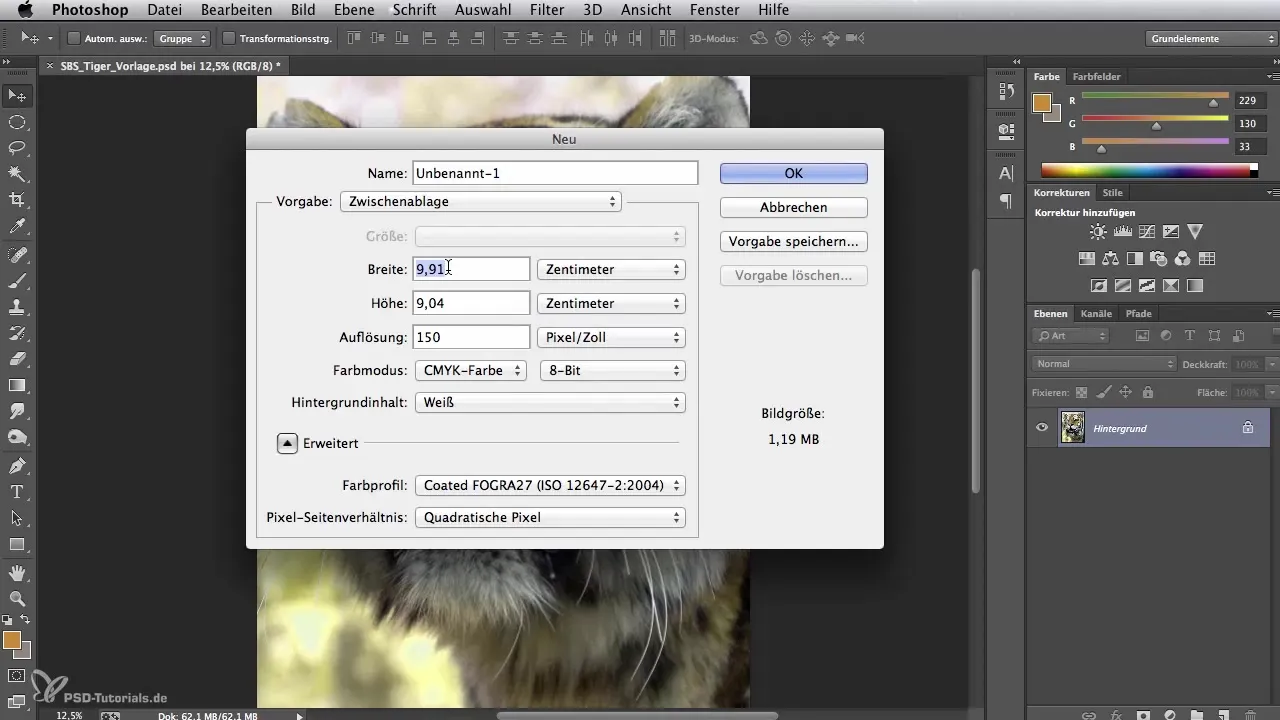
Tu as maintenant une surface blanche devant toi, dans laquelle tu importes ton modèle photo. Tu peux tirer le modèle souhaité, dans cet exemple un tigre, dans ton nouveau document. Avec la fonction de transformation, tu peux ajuster l'image comme tu le souhaites, de sorte qu'elle s'adapte parfaitement au format 50 x 70. Assure-toi que la qualité reste optimale.
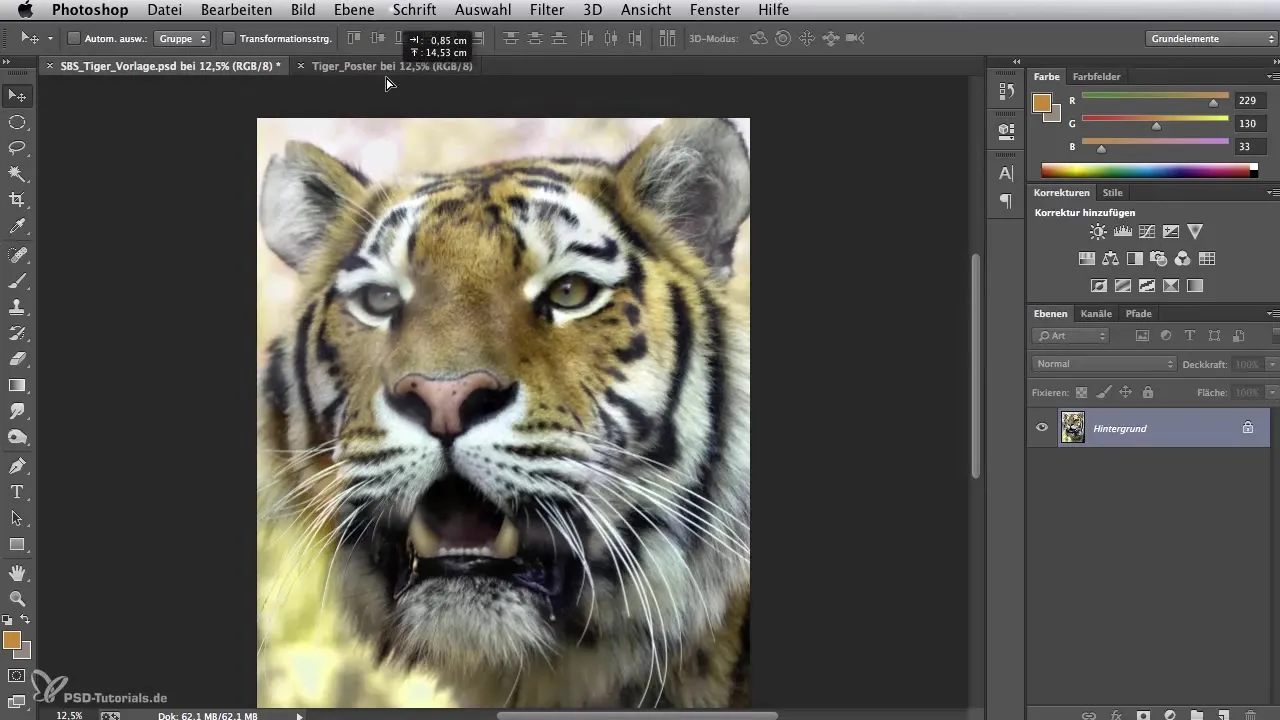
Après avoir correctement positionné l'image, l'étape suivante consiste à enregistrer le fichier au format PDF. Pour cela, sélectionne l'option « Photoshop PDF » dans la fenêtre d'options de format. Clique sur « Enregistrer », puis le menu apparaît, où tu peux ajuster la qualité du PDF. Comme ce PDF n'est pas destiné à l'impression offset, la qualité de sortie imprimante est suffisante. Clique enfin sur « Enregistrer en PDF ».
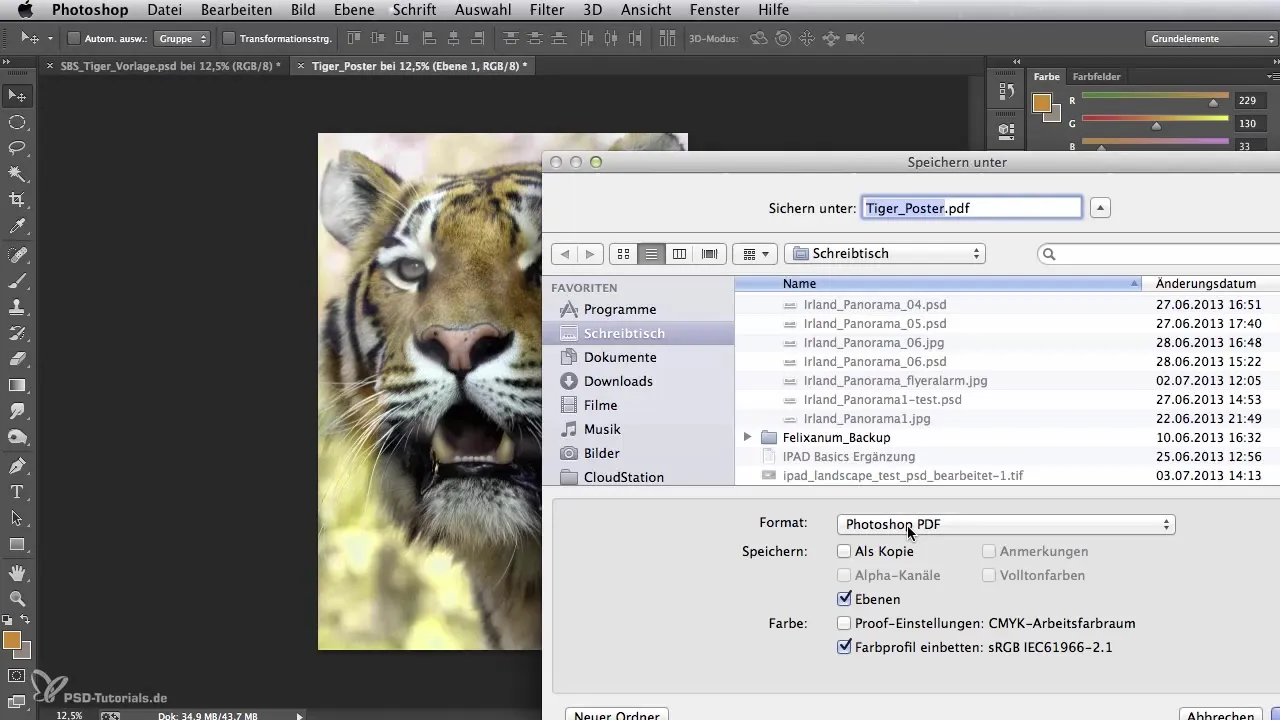
Ensuite, ouvre le PDF avec Adobe Reader. Fais glisser le fichier PDF dans le programme ouvert. Tu as ici la possibilité de vérifier à nouveau si le format a été correctement configuré. Déplace le curseur de la souris dans le document après avoir appelé la vue d'ensemble. En bas à gauche, tu devrais voir les dimensions 50 x 70 cm – c'est la confirmation que tout a fonctionné.
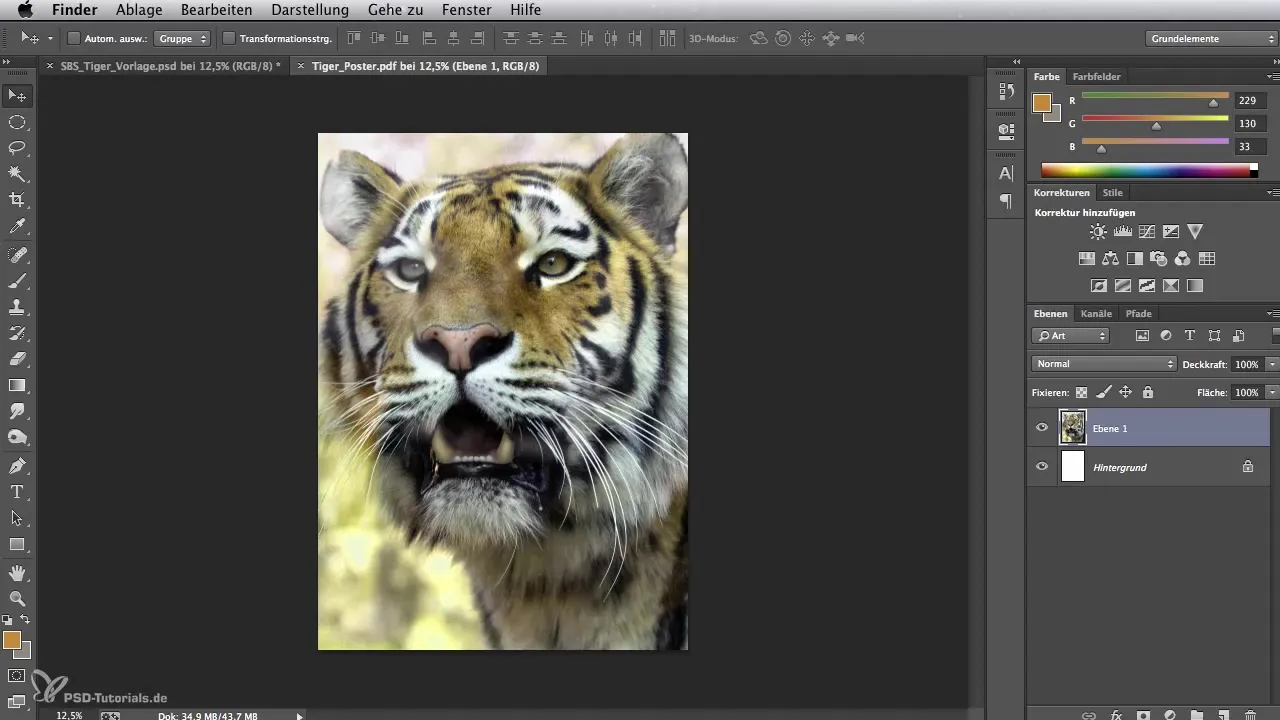
Pour démarrer le processus d'impression, clique sur l'icône d'impression. Vérifie maintenant les paramètres de l'imprimante pour t'assurer que tout est correctement configuré. Decide si tu souhaites imprimer avec une imprimante A3 ou A4 ; dans cet exemple, nous utilisons une imprimante A3. Étant donné que le poster sera imprimé en quatre parties, ajuste les paramètres en conséquence pour garantir un agencement correct des feuilles.
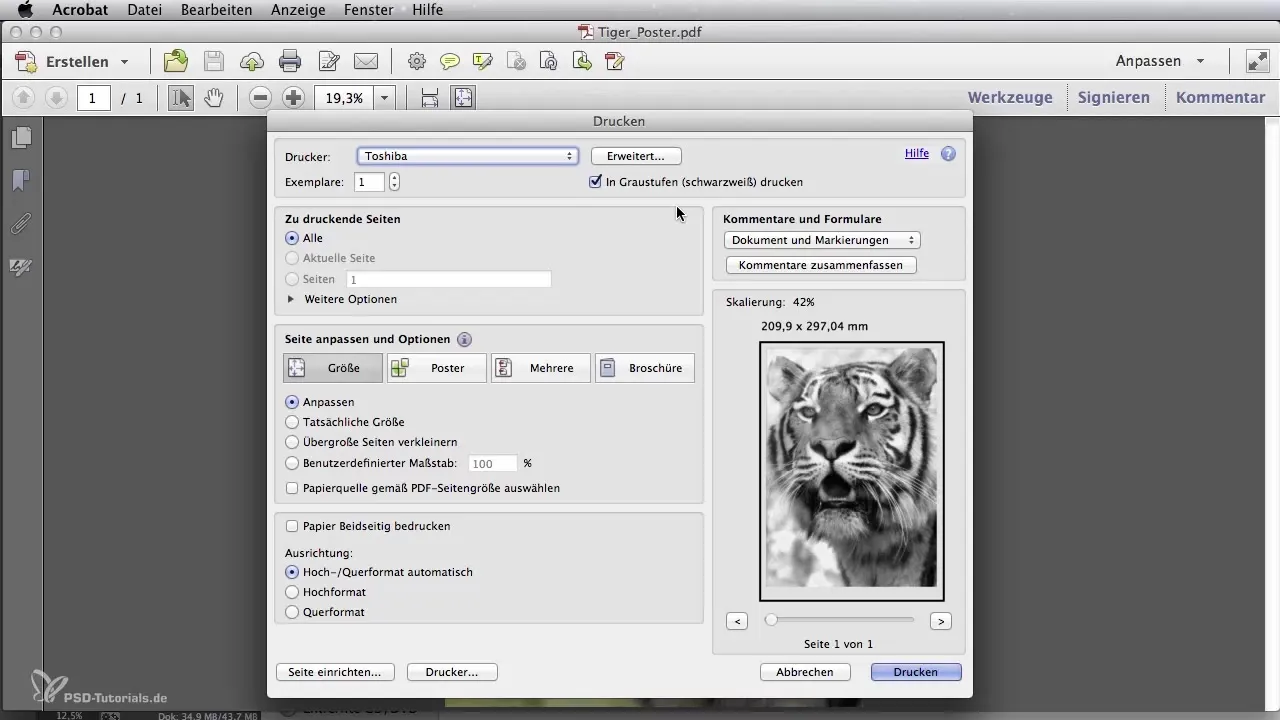
Active l'option pour les marques de coupe et définis un chevauchement d'environ 4 mm, afin que les parties puissent être bien assemblées par la suite. Assure-toi que le document s'imprime à la verticale. Lorsque tout est correctement configuré, lance le processus d'impression. Il peut falloir un moment au presse-papiers pour sortir les quatre feuilles.
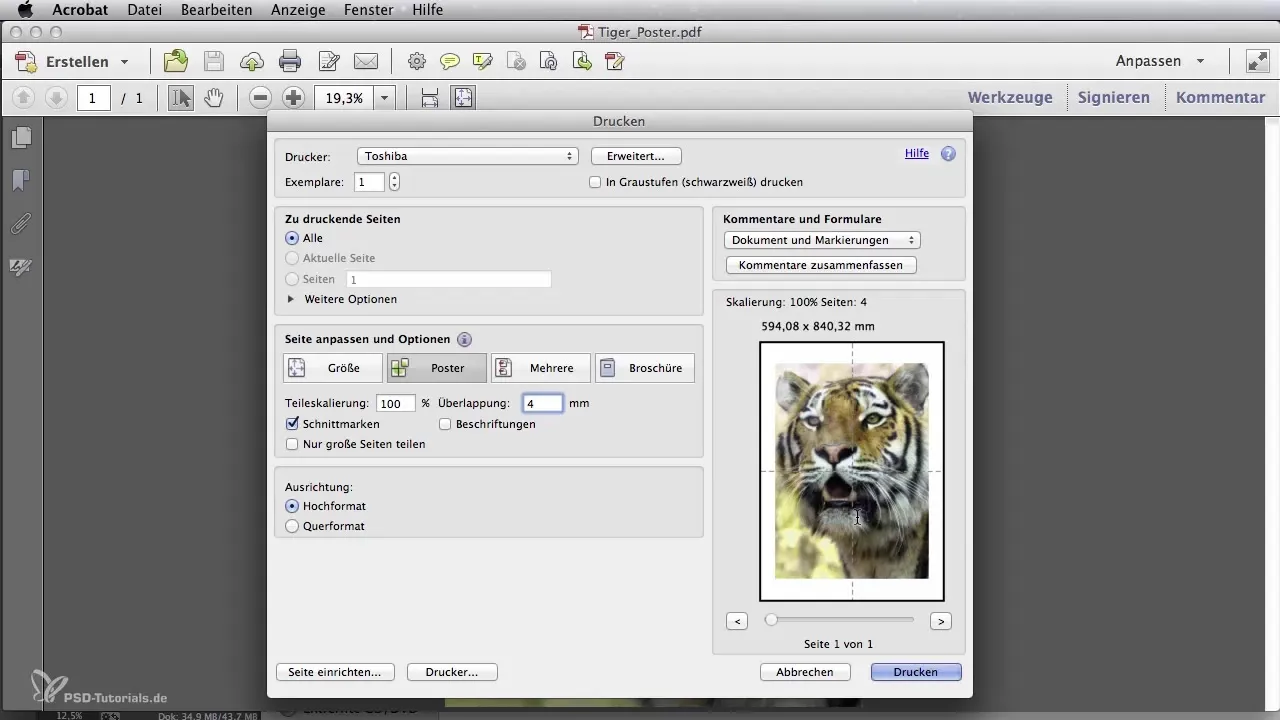
Dès que le processus d'impression est terminé, les quatre parties imprimées sont devant toi. Vérifie-les l'une après l'autre et assure-toi que l'impression a été effectuée proprement et sans erreurs. Tu trouveras sur les bords des marques de raccordement. Si tu découpes le long de ces lignes, tu pourras parfaitement assembler les parties et procéder au transfert du motif sur ta surface de peinture.

Résumé – Retouche d'image numérique pour artistes à l'aérographe : Réussir l'impression de poster
Dans ce guide, tu as appris comment transformer un modèle numérique en un poster de haute qualité. Tu sais quels réglages effectuer dans ton logiciel graphique et comment procéder lors de l'impression pour obtenir des résultats optimaux.
Questions fréquentes
Quelle taille doit avoir le poster ?Le poster doit mesurer 50 x 70 cm.
Quelle résolution est nécessaire pour l'impression ?Une résolution de 150 dpi suffit pour les imprimantes à jet d'encre et laser.
Dans quel format doit être enregistré le fichier ?Tu devrais enregistrer le fichier en tant que PDF Photoshop.
Combien de parties sont nécessaires pour l'impression A3 ?Pour l'impression A3, tu as besoin de quatre parties pour former le poster.
Quand dois-je utiliser des marques de coupe ?Les marques de coupe sont nécessaires pour pouvoir assembler correctement les parties.

